Weihnachten ist grade vorbei und bei mir gab es eine fotografische Bescherung, die ich euch nicht vorenthalten möchte: Den X-Rite Color Checker Passport.
Farbkalibrierung vom Anfang an für Digitalkameras
Jeder, der sich ein wenig mit Fotografie beschäftigt kommt irgendwann einmal an den Punkt, wo er über Bildschirmkalibierung oder Druckerprofile nachdenkt. Das ist auch gut so, denn man will letzten Endes die Farben auf dem Monitor genauso haben, wie es später aus dem Drucker kommen soll. Das ist allerdings nur die halbe Miete, denn was wir auf dem Monitor sehen ist nicht wirklich das, was auch in der Realität zu sehen war. Deshalb ist es wichtig, dass man auch die Kamera-Farbkalibiert. Hier hilft dieses kleine – zugegeben günstige – Hilfsmittel von der Firma X-Rite mit dem *. Passport vermutlich deshalb, weil dieses Etui eine ähnliche Größe hat, wie ein EU-Pass. Klappt man das Etui auf, so hat man im Innenteil zwei Teile, die man z.B. vor einem Modeshooting fotografiert.

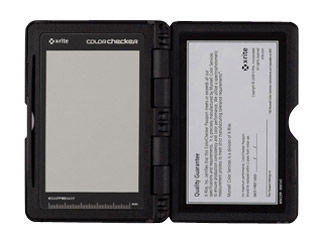
Das Produkt besitzt vier Seiten, die aus einem speziellen Material bestehen und vom Hersteller auch für einen gewissen Zeitraum als farbecht garantiert werden. Dieses ist auch der Grund, wieso der ColorChecker Passport in einem verschließbaren Plastiketui geliefert wird. Es soll davor schützen, dass UV-Licht die Farben ausbleichen lässt. Deshalb sollte der ColorChecker Passport auch im geschlossenen Zustand gelagert werden. Es versteht sich fast schon von selbst, dass die farblich empfindlichen Farbfelder nicht mit den Fingern berührt werden sollten, da Fett von der Haut die Farben beeinträchtigt und der Farbabgleich damit an Qualität verliert.
Auf der letzten Seite – im Bild ganz rechts – ist auch ein Feld, wo man handschriftlich das erste Benutzungsdatum eintragen kann. Damit kann man sicher stellen, dass man nach „Ablauf der Haltbarkeit“ die Farbtafel austauscht. In der Praxis wird bei pfleglicher Behandlung die Verwendbarkeit sicherlich gegen Unendlich gehen, bis man Unterschiede in der Farbgebung feststellt.
Verwendung des ColorChecker Passport
Wie verwendet man nun den *?
Bei Aufnahmen im Mode-Bereich sollte es wichtig sein, dass der Farbton der Kleidung auch derjenige ist, den der Designer ausgesucht hat und das Bild keinen Farbstich hat. Diesen Sachverhalt kann man sicherlich auch auf Museen, Landschaften und andere Motiven übertragen. Die Farbechtheit stellt der ColorChecker Passport sicher.
Auf der ersten und zweiten Seite des Booklets befinden sich Kontrollfarben, die im Lichtsetup einmal fotografiert werden. Damit haben wir quasi unsere Referenzfarben gesichert. Später am PC kann dieses Bild dann automatisch eingelesen werden. Mittels einer beiliegenden Profilierungssoftware wird ein Kameraprofil generiert, welches z.B. in Adobe Photoshop Lightroom eingelesen werden kann. Dieses Profil befindet sich dann in Lightroom im Entwicklungsmodul ganz rechts unten, wo Ihr z.B. auch die Kamera-Presets wie Landscape, Portrait, etc. auswählen könnt. Wählt man nun das eben erstellte Profil aus, so sieht man vermutlich schon erste leichte Farbveränderungen und die Farben des Testbildes sollten nun – vorausgesetzt der Monitor ist kalibriert! – so aussehen, wie auf der Testtafel.
Weißabgleich mittels Graukarte oder ColorChecker Passport
Nachdem wir nun die Farben durch Auswählen eines Profils korrigiert haben muss noch ein Weißabgleich gemacht werden. An dieser Stelle möchte ich kurz auf den Unterschied zwischen Graukarte und Weißabgleich hinweisen.
Eine Graukarte wird sehr oft dazu her genommen, einen Weißabgleich durchzuführen. Habe ich früher auch gemacht, da ich es nicht besser wusste und war über eine seltsame Farbgebung verwundert. Es gibt einen Unterschied zwischen einer echten Karte für Weißabgleich und einer Graukarte. Eine Graukarte ist nur dafür da, eine mittlere Helligkeit zurückzugeben damit die Kamera die korrekte Belichtung messen kann. Eine Graukarte ist farblich für uns vielleicht Grau, aber nicht Neutralgrau. Produktionsbedingt kommt es immer zu kleinen Abweichungen, so dass der Weißabgleich mittels Graukarte nicht funktionieren kann, weil die Karte nicht echt Grau ist. Deshalb ist eine Graukarte auch günstig im Vergleich zu den Weissabgleich-Karten, die ein vielfaches kosten.
Der * hingegen hat eine speziell neutralgrau angefertigte Graukarte auf Seite 3 des Passports. Diese neutralgraue Graukarte wirft 18% des einfallenden Lichtes zurück und zwar farbneutral. Klickt man nun mit der Pipette zum Weißabgleich auf dieses Graue Feld, dann erhält man ein farb- und farbtemperaturkorrigiertes Bild.
Sollte einem einmal der Farbton zu kühl oder zu warm sein, so stehen kleine Graukarten mit leichter Einfärbung auf Seite Eins des ColorChecker Passport zur Verfügung. Führt man über die mittleren Felder auf der linken Seite des ColorChecker Passport einen Weißabgleich durch, so bekommt man insgesamt ein kühleres oder wärmeres Ergebnis konsistent über das komplette Shooting.
Erfahrungen mit dem ColorChecker Passport
Bisher habe ich den ColorChecker Passport mit einer Canon EOS 5D MK III genutzt. Jeder der mit Canon fotografiert wird feststellen, dass diese Kameras etwas Rot bzw. Orange lastig sind. Durch das neue Kameraprofil werden die Farben grade gerückt. Das Profil ist recht schnell generiert und ich habe ein allgemeines Profil bei Tageslicht aufgenommen und verwende dieses nun als neues Default beim Import meiner Bilder. So hat man innerhalb von Sekunden ein Bild, was farblich der Realität entspricht. Mit einem kalibrierten Monitor und entsprechenden Druckprofilen ist man nun in der Lage die Farben von der Aufnahme über die Bearbeitung bis hin zur Ausgabe unter Kontrolle zu haben, so dass das Ergebnis dem entspricht, was man auch in der Realität hatte.
Pro und Kontra ColorChecker Passport
| Pro | Kontra |
|---|---|
| handlich | ggf. Preis |
| schonendes Plastikgehäuse | Etwas schwergängig zu klappen |
| einfache Handhabung und integration in Lightroom | keine gedruckte Anleitung oder Quick-Guide |
| schnelle Farbkalibrierung vor Ort | |
| Tutorial-Videos auf Hersteller Seite | |
| echter Weißabgleich mit varianten möglich |
So, das sollte in aller Kürze ein kleiner Bericht über den ColorChecker Passport sein. Habt Ihr Fragen zu diesem Produkt oder meinen Erfahrungen, so würde ich mich über einen Kommentar oder Verlinkung freuen!
Link zu Amazon zum ColorChecker Passport: * - -
Link zum Hersteller



